Link Udara Oculus Tetep Ora Bisa digunakake ing Windows
Jeksa Agung bisa ngetokake bisa uga ana nalika sampeyan nggunakake driver piranti sing durung suwe utawa salah, utamane Driver GPU lan Driver USB. Pembalap sing dianyari bisa njaga aksesoris kanthi sampurna lan lancar karo sistem operasi lan aplikasi sampeyan. Mulane, yen driver piranti wis dianyari kanthi lengkap bisa ngatasi masalah link hawa oculus.
Cara muter Game PC VR kanthi nirkabel kanthi nggoleki karo link udara oculus

Newsletter Roundup Saben dina Jaga driji ing pulsa industri XR kanthi roundup saben dina, warta sing paling penting ing email saben dina.
 | Matur nuwun kanggo mlebu |

Link Oculus Air minangka cara tertutup kanggo muter game PC vr (ing PC OCULUS utawa STEAMVR) kanthi nirkabel ing nggoleki utawa nggoleki 2. Pandhuan iki bakal nuduhake sampeyan Cara ngaktifake fitur link udhara ing headset lan piranti lunak desktop sampeyan.
.
Kaya Link Oculus Ngidini sampeyan menyang PC siap VR kanggo muter game PC vr, link Oculus ngidini sampeyan nindakake kanthi nirkabel.
Kanggo kinerja link udara sing optimal, Oculus nyaranake ing ngisor iki:
- Wis nyambung PC menyang rute / titik akses sampeyan liwat kabel Ethernet
- Aja nggunakake jaringan bolong (kisaran extenders, lsp.)
Kanggo Ngaktifake Link Udara Oculus babagan Quest Ana sawetara langkah sing kudu dilakoni. Mangkene risak.
Priksa manawa sampeyan nggunakake piranti lunak software v30 utawa mengko
. Mangkene carane mriksa:
Ing nggoleki
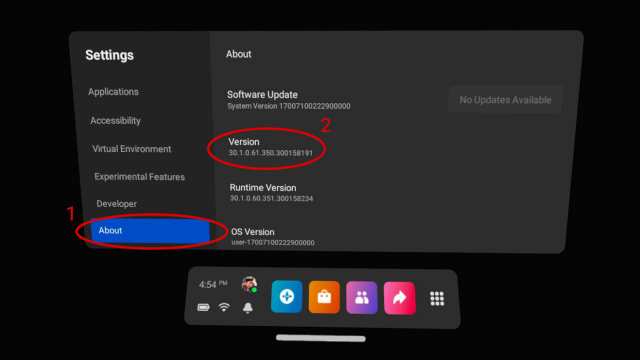
- Ing headset nggoleki sampeyan, bukak aplikasi Setelan (ing perpustakaan app)
- Ing kaca babagan kaca, deleng bagean Versi, sing kudu maca 30.X utawa mengko (bisa uga nomer versi sing dawa, kaya 30.0.0..359 …)
Yen sampeyan durung ana ing V30 utawa mengko, delengen yen ana prompt kanggo nganyari headset ing babagan kaca ing jejere piranti lunak nganyari piranti lunak. Ora ana cara kanggo meksa nganyari, nanging yen ujar ‘ora ana nganyari’, sampeyan bisa nyoba miwiti maneh headset lan mriksa maneh.
Ing PC
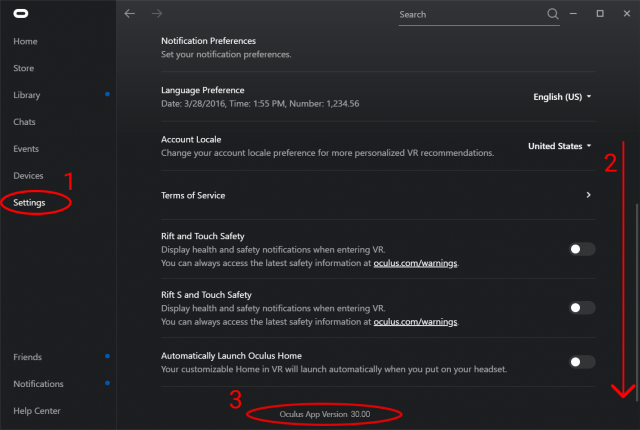
- Ing PC, Bukak aplikasi Oculus PC (yen sampeyan durung nginstal, sampeyan bisa download kene)
- Ing sisih kiwa app, pilih Setelan banjur pindhah menyang tab Umum
- .X utawa luwih (bisa uga nomer versi sing dawa, kaya 30.0.0.222.459 …)
Yen sampeyan durung ana ing V30 utawa mengko, pindhah menyang bagean perpustakaan banjur tab nganyari, sampeyan bisa ndeleng item ‘Oculus Software’ ing dhaptar. Ngidini nganyari lan miwiti piranti lunak yen dijaluk, banjur priksa maneh kanggo ndeleng apa sampeyan lagi ing versi 30 utawa mengko.
Yen sampeyan isih durung onna v30, pindhah menyang bagean setelan banjur tab beta. Aktifake pilihan saluran tes umum, banjur bali menyang bagean perpustakaan lan tab nganyari kanggo ndeleng apa ‘nganyari piranti lunak Oculus’ katon. Allow kanggo nginstal lan banjur priksa nomer versi maneh kanggo ndeleng apa sampeyan wis ing V30 maneh.
Aktifake link hawa Oculus ing PC lan nggoleki
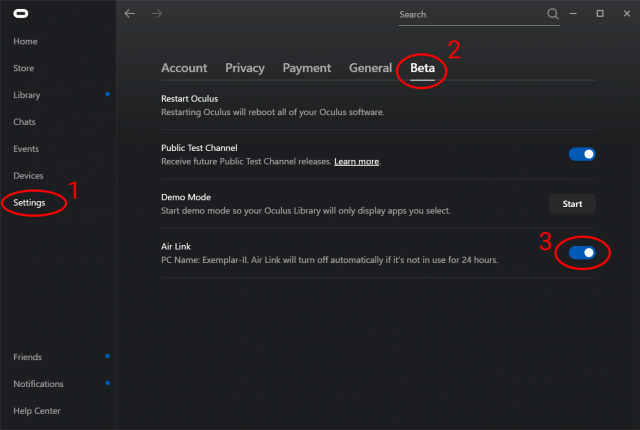
- Ing sisih kiwa app, pilih Setelan, banjur pindhah menyang tab beta
- Ing sisih ngisor tab beta, temokake pilihan link udara lan aktifake
Ing nggoleki
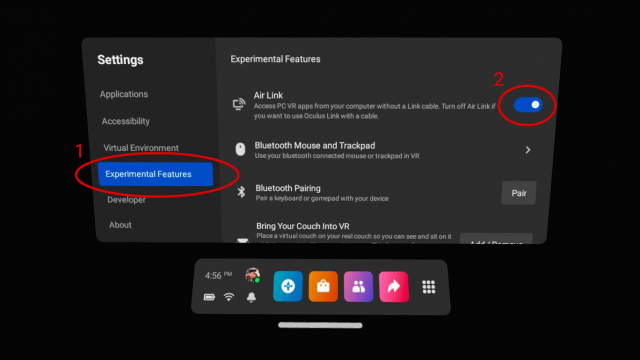
- Ing headset nggoleki sampeyan, bukak aplikasi Setelan (ing perpustakaan app)
- Ing sisih kiwa kaca setelan, gulung mudhun kanggo nemokake bagean fitur eksperimen
Linking Link Air Oculus
OK supaya sampeyan lagi mbukak versi piranti lunak sing tepat lan link hawa sing wis diaktifake ing piranti loro kasebut. . Mangkene:
Ing PC
Ing nggoleki
- Ing headset nggoleki sampeyan, klik ing Jam System ing garis menu kanggo mbukak kaca tumindak cepet
- Ing sisih kiwa kaca Tumindak cepet, klik tombol link udhara udhara (sampeyan bisa uga dijaluk karo pop-up ‘Air link’, waca banjur klik Terusake
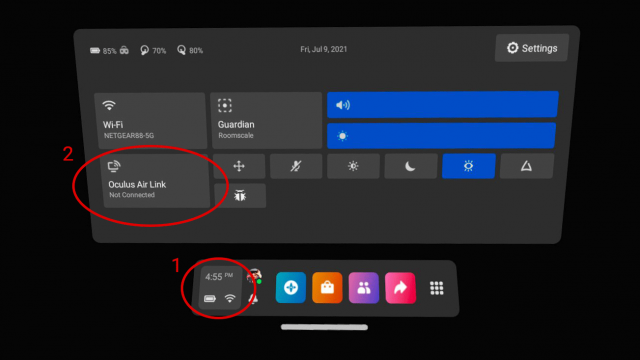
- Ing dialog sabanjure pilih komputer ing komputer sing kasedhiya lan klik pasangan
- Yen sampeyan dijaluk nganggo kode pasangan, pindhah menyang PC banjur klik Konfirmasi
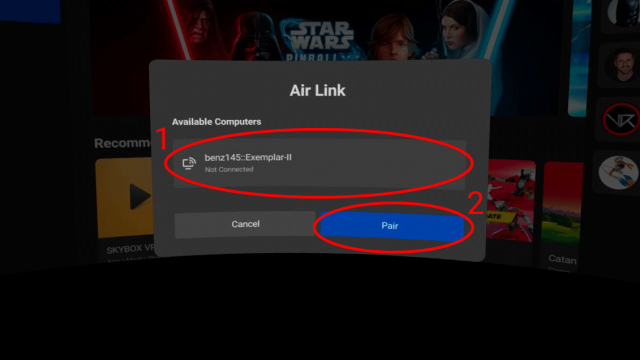
- Mbalik ing sirah sampeyan, pilih PC maneh banjur diluncurake
Sawise sampeyan nglakokake link udara online, sampeyan bakal bisa ndeleng dashboard PC OCULUS PC sing diarani Oculus mlengkung. Saka kene, sampeyan bisa ngluncurake game ocULUS PC langsung saka tab Library (utawa diluncurake ing PC).
Yen sampeyan pengin mbukak game steamvr pisanan ngaktifake link Oculus supaya sampeyan bisa ndeleng mlayu omulus. Banjur sampeyan kudu miwiti uap ing PC banjur bukak kukus kanthi ngeklik lambang VR ing sisih tengen ndhuwur jendela uap. SteamVR kudu ndeteksi nggoleki kanthi otomatis, lan yen sampeyan bali ing headset sampeyan bakal nemokake sampeyan ndeleng dashboard steamvr.
Saka kene, sampeyan bisa ngluncurake game steamvr saka tab Library tab Dashboard (utawa diluncurake saka uap ing PC).
Link Udara Oculus (Bali menyang Dashboard Quest)
Yen sampeyan pengin mungkasi muter game PC vr, sampeyan bisa nggunakake link udara oculus kanthi mbukak menu Oculus ing menu ing bar menu kanggo nemokake hawa oculus Bagean Link.
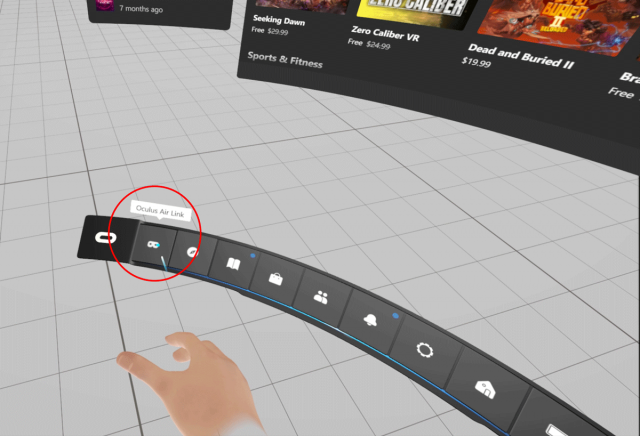
Ing bagean kasebut ana tombol ‘Quit’ sing bakal ngasilake dashboard quest rutin).
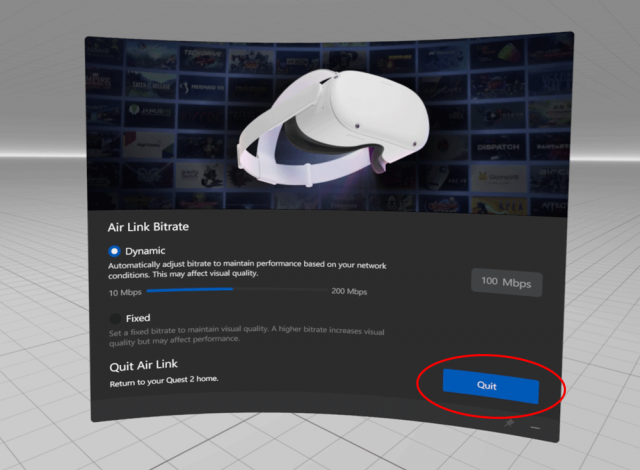
Artikel iki bisa uga ngemot link afiliasi. Yen sampeyan ngeklik link afiliasi lan tuku produk, kita bisa nampa komisi cilik sing mbantu ndhukung publikasi kasebut. Deleng ing kene kanggo informasi luwih lengkap.
Ive ngeweruhi tetes resolusi lan blur sing sithik nalika ing lingkungan omah omulus kanthi udara. Wong liya sing weruh iki utawa AirLink mung nyetel bandwidth jaringan? Aku ora duwe wifi 6 lan gunakake 2.
Jonathan Winters III
?
Aku durung nyoba main game apa wae nanging wallpaper ing omah oculus aneh. Iku surem lan nglangi rada. Bakal nyoba Alyx dina iki nanging kuwatir bakal ngrusak keagungan game kasebut. Aku rencana kanggo mindhah router lan ndeleng apa sing kedadeyan. Aku uga ana ing kamar sabanjure nalika aku nindakake tes awal. Mungkin butuh baris. Nanging framerat kasebut sampurna. Yen mlaku kanthi becik, aku bisa lungguh ing amben lan muter alyx! Bliss murni.
Alyx kerjane sampurna karo VD, kudu uga bisa digunakake kanthi link udara
Ok aku bisa ngonfirmasi yen nalika muter Alyx ana tetes resolusi. Ana artefak komprèsi, sing apik banget, kaya layar ana ing ngarep. Sing luwih diucapake nalika ndeleng permukaan tekstur. . Bakal becik duwe alat debug / test sing nguji efisiensi sambungan udara lan nyedhiyakake stats.
Link [tetep] link udhara Oculus ora bisa digunakake ing Windows

Link Air Oculus nolak kanggo kerja sama? . Nanging aja wedi, kasenengan game virtual sampeyan wis entuk sepisan maneh.
Ing artikel iki, kita wis nyusun Solusi Efektif Kanggo ngrampungake link udara oculus ora bisa digunakake, ngidini sampeyan seneng proyek virtual maneh. Ayo nyilem langsung menyang fix lan sampeyan bali ing game!
Coba ndandani iki:
Sadurunge nyoba koreksi ing ngisor iki, mung Urip maneh link udara Ing piranti lunak Oculus sampeyan uga headset sampeyan, lan priksa manawa PC sampeyan bisa nyukupi syarat kompatibilitas minimal kanggo link Oculus.
- Oculus Oculus Software Kanthi Manager Tugas
- Setel saluran Wi-Fi piranti sampeyan
- Nganyari driver piranti PC
- Anyari sistem operasi sampeyan
- Priksa Piranti Debug Oculus
.
Ndandani 1: Software Oculus Software karo Tugas Manager
.
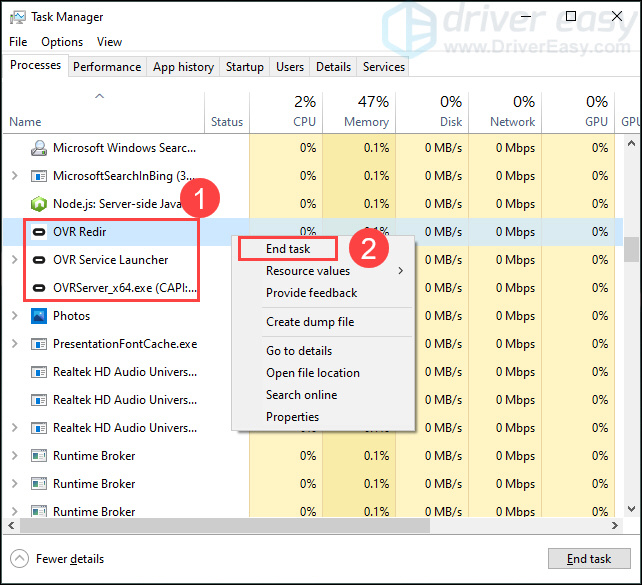
- Penet Ctrl + Shift + Esc Key kanggo mbukak manajer tugas.
- Ing tab Proses, klik-tengen ing telu Proses Oculus banjur pilih Tugas pungkasan Saka menu pop-up.
- Wiwiti maneh piranti lunak Oculus lan priksa manawa fungsi link udhara kanthi bener.
Yen metode iki ora bisa digunakake kanggo sampeyan, coba ing ngisor iki.
Ndandani 2: Setel saluran Wi-Fi piranti sampeyan
Kinerja Link Air bisa uga kena pengaruh yen lingkungan sambungan jaringan ora cocog kanggo. Yen saluran Wi-Fi digunakake dening piranti sing akeh banget, bisa nyebabake akeh masalah kalebu link udara utawa ora nanggapi kabeh. Kanggo ngindhari iki, sampeyan luwih becik nggunakake router modern sing dilengkapi Sambungan dual-band (2.4ghz lan 5GHz) Lan ngatur persiyapan jaringan kaya iki:
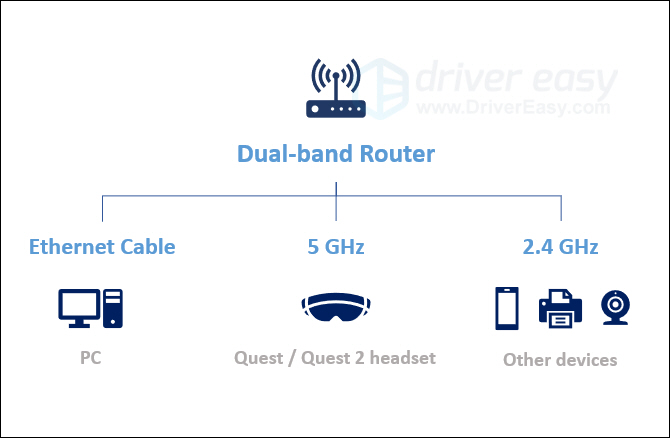
- Mbusak piranti liyane ing 5 band GHz lan setel mung kanggo headset kanggo kinerja link udara sing optimal.
- Duwe 2.4GHz Band kanggo piranti omah liyane kayata telpon, cetak, lan monitor.
- .
- Priksa manawa rute sampeyan ora adoh saka headset sampeyan. Nyelehake ing kamar sing padha.
Yen persiyapan udhara sampeyan wis liwat praktik ing ndhuwur nanging masalah isih ana, coba fix sabanjure.
Ndandani 3: Nganyari driver piranti PC
Jeksa Agung bisa ngetokake bisa uga ana nalika sampeyan nggunakake driver piranti sing durung suwe utawa salah, utamane Driver GPU lan Driver USB. Pembalap sing dianyari bisa njaga aksesoris kanthi sampurna lan lancar karo sistem operasi lan aplikasi sampeyan. Mulane, yen driver piranti wis dianyari kanthi lengkap bisa ngatasi masalah link hawa oculus.
Sampeyan bisa nganyarake driver piranti kanthi manual kanthi pindhah menyang situs web pabrikan kanggo saben piranti, lan nggoleki driver kanggo modul sing tepat. Driver gampang.
Driver gampang bakal kanthi otomatis ngerteni sistem sampeyan lan golek driver sing bener. Sampeyan ora perlu ngerti persis apa sistem komputer sampeyan wis mlaku. Sampeyan ora perlu ngunduh lan nginstal driver sing salah, lan sampeyan ora kudu kuwatir yen nggawe kesalahan nalika nginstal.
- Ngundhuh lan Instal Driver gampang.
- Run driver gampang lan klik Pindai saiki. Driver gampang bakal mindhai komputer lan ndeteksi driver masalah.
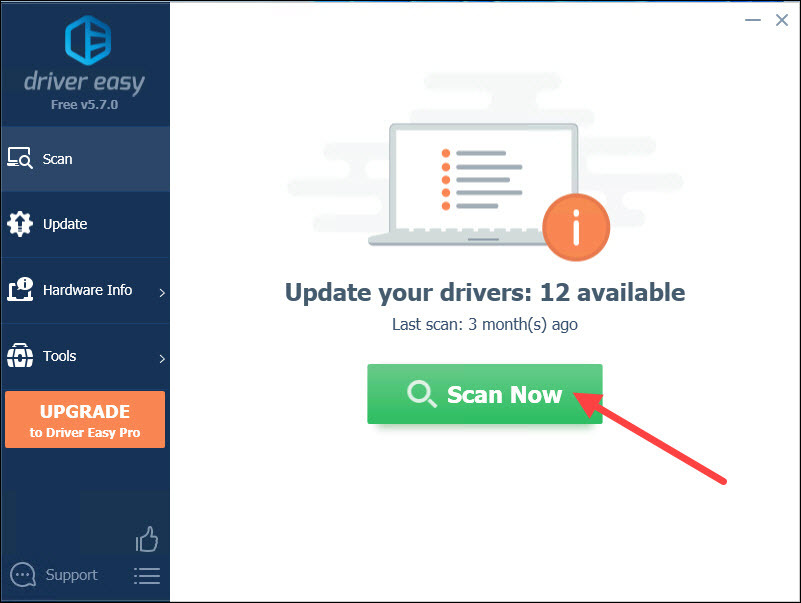
- Klik ing Nganyari Tombol kanthi otomatis ndownload versi driver piranti sing bener, sampeyan bisa nginstal kanthi manual (sampeyan bisa nindakake iki kanthi versi gratis).
Utawa klik Nganyari kabeh Kabeh pembalap sing ilang utawa ora ana ing sistem sampeyan (iki mbutuhake Versi PRO .
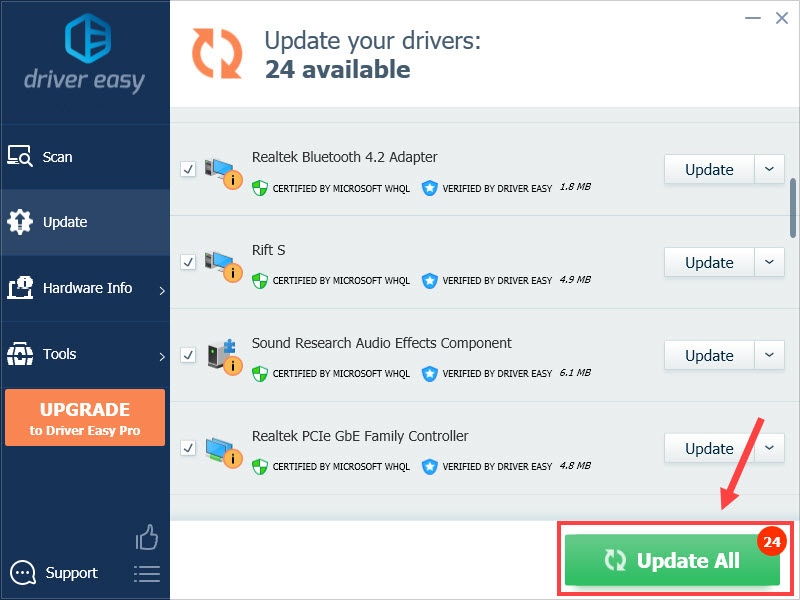
- Wiwiti maneh PC lan NEGUNTURG LINK UNG OCULUS kanggo mriksa yen ndandani iki.
The Pro driver driver gampang dilengkapi dhukungan teknis lengkap. Yen sampeyan butuh pitulung, hubungi Tim dhukungan driver ing Dhukungan @ DriveReasy.
Ndandani 4: nganyari sistem operasi sampeyan
Saliyane nganyari driver piranti, sampeyan kudu nimbang nganyarke sistem operasi Windows. Wiwit Microsoft tetep ngeculake nganyari OS kanthi ndandani bug kanggo aplikasi, bisa mutusake sawetara konflik karo link udara oculus. Mangkene carane sampeyan bisa mriksa nganyari:
Ing Windows 10
- Priksa kanggo nganyari Ing kothak telusuran, banjur pilih saka asil.
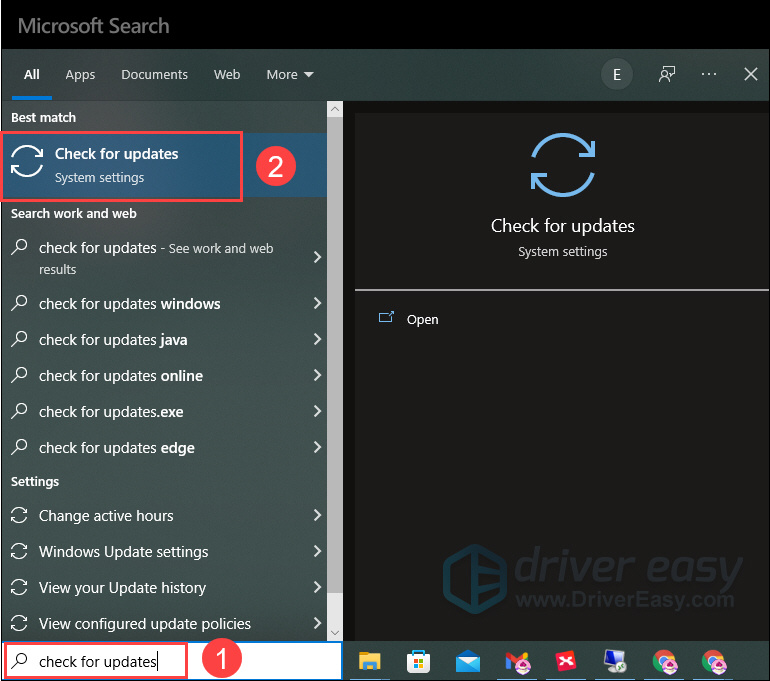
- Klik lan ngenteni mriksa.

- Asil pamriksa bisa uga Sampeyan nganti saiki, tegese sampeyan ora kudu nindakake apa-apa.
Yen ora, a Ngundhuh lan Instal Tombol bakal katon. Klik kanggo miwiti nganyari Windows.
Ing Windows 11
- Penet Windows + i tombol kanggo mbukak setelan, banjur klik Nganyari Windows Ing panel kiwa.
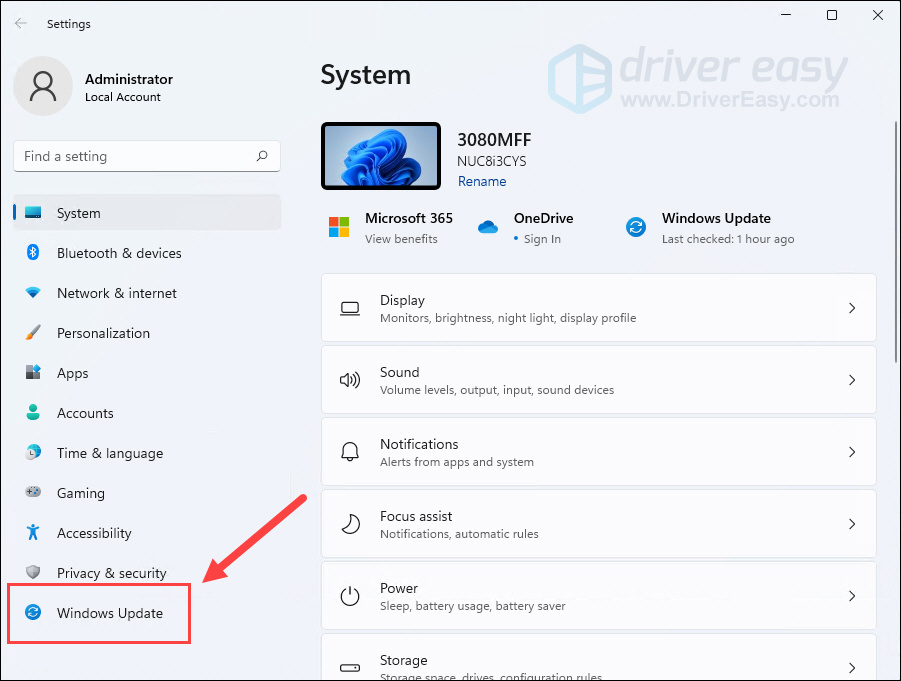
- Klik Priksa kanggo nganyari. Banjur Windows bakal miwiti ndownload update yen kasedhiya.
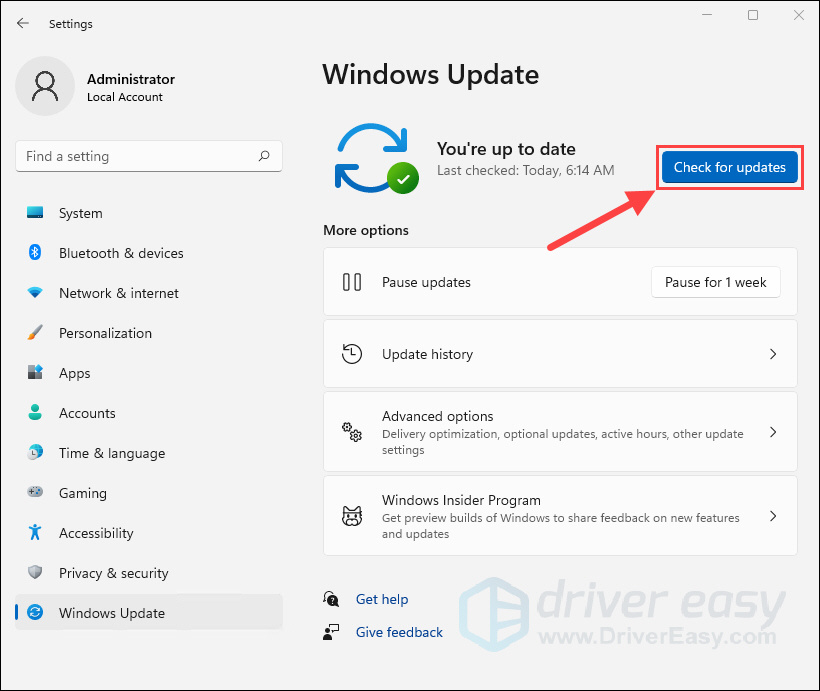
- Klik Wiwiti maneh saiki Nalika proses nganyari wis rampung.
Yen metode iki ora bisa digunakake kanggo sampeyan, coba ing ngisor iki.
Ndandani 5: cedhak program konflik sing cedhak
Rong program bisa konflik karo saben liyane nalika mbukak komputer sing padha ing wektu sing padha amarga sawetara kewan omo lan mujudake. Ing kasus iki, masalah bisa kedadeyan, nyebabake piranti lunak Oculus kanggo mbukak salah lan mangkono mengaruhi link udara. Mangkene dhaptar Program sing bisa uga konflik karo piranti lunak Oculus Miturut laporan kanthi online.
| Asus GameFirst V |
|
| Pangerten saraf lenovo |
| Lenovo vantage |
| McAfee, Avast / AVG / Eset Norton Antivirus |
| MSI AFREBURNER |
| Nordvpn, Bitdefender VPN, Pia, Proton VPN |
| Razer Cortex |
| Riots vanguard |
| Uap vr |
|
| WebRoot, Malwarebytes |
| Game Bar Windows Xbox |
Yen link hawa Oculus sampeyan nabrak nalika salah sawijining program ing ndhuwur wis mlaku, coba .
Yen trik iki ora menehi sampeyan luck, coba sabanjure.
Ndandani 6: Priksa Piranti Debug Oculus
Alat Debug Oculus (ODT) Dikempalken ing OCULUS File Instal File minangka alat sing luwih maju sing bisa mriksa lan ngonfigurasi setelan kinerja utawa debug game sampeyan. Dadi, yen salah yen salah karo link Oculus utawa link udhara, sampeyan bisa mriksa ing ODT kanggo ndeleng apa sawetara setelan kasebut ora pas. Mangkene:
- Penet Windows + e tombol kanggo mbukak panjelajah file. Salin lan tempel dalan ing ngisor iki menyang garis alamat, banjur tekan Enter.
C: \ Program File \ Oculus \ Dhukungan \ Oculus-Diagnostics - Klik kaping pindho Oculusdebug Alat.
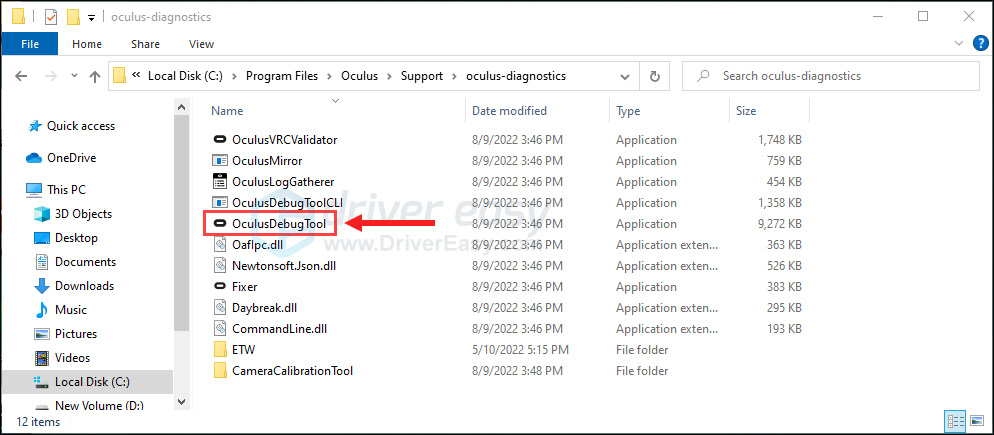
- Ing link oculus Kategori, priksa manawa Henode Dinamis Dinamik Bitrate ana ing status “gawan”. Yen ora, klik Pilihan banjur pilih Default Saka menu gulung.
Pindhah kanggo mriksa yen parameter saka yaiku “0”. Yen ora, ganti 0.
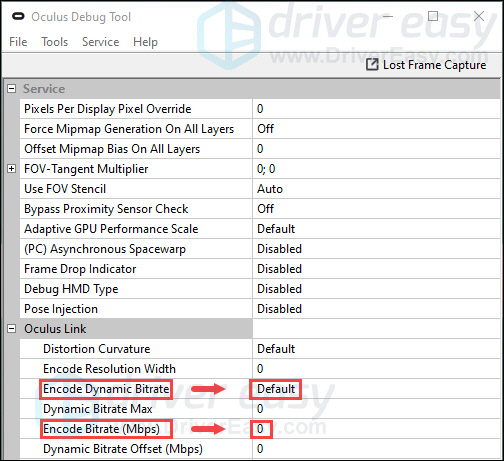
Pindhah menyang fix pungkasan yen iki ora bisa digunakake kanggo sampeyan.
Ndandani 7: Pabrik Reset Quest
Iki minangka solusi sing sampeyan kudu nyoba pungkasan nalika sampeyan nemoni masalah karo nggoleki lan link udhara. Bisa uga jelas kesalahan ing headset lan piranti lunak oculus nanging cekak yaiku pabrik pabrik bakal ngreset kabeh data game. Dadi mangga nerusake peril.
Mangkene carane nindakake pabrik pabrik nggunakake headset:
- Penet terus kekuwatan lan volume tombol nganti diuripake.
- Nyorot Reset pabrik, banjur pencet tombol daya kanggo milih.
- Pilih Ya, mbusak lan ngreset pabrik, banjur pencet tombol daya kanggo miwiti ngreset.
. Yen sampeyan butuh pitulung luwih, sampeyan bisa nyoba ngubungi Dhukungan Oculus lan kirim panjaluk kanggo tim dhukungan.
Yen sampeyan duwe perbaikan utawa saran liyane, aja lali ninggalake komentar ing ngisor iki.




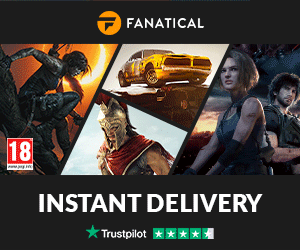

0 Comments
Cara Puter Game PC VR ing Quest 2 Link Airteless karo Oculus Air Air, Tampilan Link Air Link Ora Bisa digunakake ing Windows – driver gampang
Link Udara Oculus Tetep Ora Bisa digunakake ing Windows
Cara muter Game PC VR kanthi nirkabel kanthi nggoleki karo link udara oculus
Newsletter Roundup Saben dina Jaga driji ing pulsa industri XR kanthi roundup saben dina, warta sing paling penting ing email saben dina.
Link Oculus Air minangka cara tertutup kanggo muter game PC vr (ing PC OCULUS utawa STEAMVR) kanthi nirkabel ing nggoleki utawa nggoleki 2. Pandhuan iki bakal nuduhake sampeyan Cara ngaktifake fitur link udhara ing headset lan piranti lunak desktop sampeyan.
Kaya Link Oculus Ngidini sampeyan menyang PC siap VR kanggo muter game PC vr, link Oculus ngidini sampeyan nindakake kanthi nirkabel.
Kanggo kinerja link udara sing optimal, Oculus nyaranake ing ngisor iki:
Kanggo Ngaktifake Link Udara Oculus babagan Quest Ana sawetara langkah sing kudu dilakoni. Mangkene risak.
Priksa manawa sampeyan nggunakake piranti lunak software v30 utawa mengko
. Mangkene carane mriksa:
Ing nggoleki
Yen sampeyan durung ana ing V30 utawa mengko, delengen yen ana prompt kanggo nganyari headset ing babagan kaca ing jejere piranti lunak nganyari piranti lunak. Ora ana cara kanggo meksa nganyari, nanging yen ujar ‘ora ana nganyari’, sampeyan bisa nyoba miwiti maneh headset lan mriksa maneh.
Ing PC
Yen sampeyan durung ana ing V30 utawa mengko, pindhah menyang bagean perpustakaan banjur tab nganyari, sampeyan bisa ndeleng item ‘Oculus Software’ ing dhaptar. Ngidini nganyari lan miwiti piranti lunak yen dijaluk, banjur priksa maneh kanggo ndeleng apa sampeyan lagi ing versi 30 utawa mengko.
Yen sampeyan isih durung onna v30, pindhah menyang bagean setelan banjur tab beta. Aktifake pilihan saluran tes umum, banjur bali menyang bagean perpustakaan lan tab nganyari kanggo ndeleng apa ‘nganyari piranti lunak Oculus’ katon. Allow kanggo nginstal lan banjur priksa nomer versi maneh kanggo ndeleng apa sampeyan wis ing V30 maneh.
Aktifake link hawa Oculus ing PC lan nggoleki
Ing nggoleki
Linking Link Air Oculus
OK supaya sampeyan lagi mbukak versi piranti lunak sing tepat lan link hawa sing wis diaktifake ing piranti loro kasebut. . Mangkene:
Ing PC
Ing nggoleki
Sawise sampeyan nglakokake link udara online, sampeyan bakal bisa ndeleng dashboard PC OCULUS PC sing diarani Oculus mlengkung. Saka kene, sampeyan bisa ngluncurake game ocULUS PC langsung saka tab Library (utawa diluncurake ing PC).
Yen sampeyan pengin mbukak game steamvr pisanan ngaktifake link Oculus supaya sampeyan bisa ndeleng mlayu omulus. Banjur sampeyan kudu miwiti uap ing PC banjur bukak kukus kanthi ngeklik lambang VR ing sisih tengen ndhuwur jendela uap. SteamVR kudu ndeteksi nggoleki kanthi otomatis, lan yen sampeyan bali ing headset sampeyan bakal nemokake sampeyan ndeleng dashboard steamvr.
Saka kene, sampeyan bisa ngluncurake game steamvr saka tab Library tab Dashboard (utawa diluncurake saka uap ing PC).
Link Udara Oculus (Bali menyang Dashboard Quest)
Yen sampeyan pengin mungkasi muter game PC vr, sampeyan bisa nggunakake link udara oculus kanthi mbukak menu Oculus ing menu ing bar menu kanggo nemokake hawa oculus Bagean Link.
Ing bagean kasebut ana tombol ‘Quit’ sing bakal ngasilake dashboard quest rutin).
Artikel iki bisa uga ngemot link afiliasi. Yen sampeyan ngeklik link afiliasi lan tuku produk, kita bisa nampa komisi cilik sing mbantu ndhukung publikasi kasebut. Deleng ing kene kanggo informasi luwih lengkap.
Ive ngeweruhi tetes resolusi lan blur sing sithik nalika ing lingkungan omah omulus kanthi udara. Wong liya sing weruh iki utawa AirLink mung nyetel bandwidth jaringan? Aku ora duwe wifi 6 lan gunakake 2.
Jonathan Winters III
?
Aku durung nyoba main game apa wae nanging wallpaper ing omah oculus aneh. Iku surem lan nglangi rada. Bakal nyoba Alyx dina iki nanging kuwatir bakal ngrusak keagungan game kasebut. Aku rencana kanggo mindhah router lan ndeleng apa sing kedadeyan. Aku uga ana ing kamar sabanjure nalika aku nindakake tes awal. Mungkin butuh baris. Nanging framerat kasebut sampurna. Yen mlaku kanthi becik, aku bisa lungguh ing amben lan muter alyx! Bliss murni.
Alyx kerjane sampurna karo VD, kudu uga bisa digunakake kanthi link udara
Ok aku bisa ngonfirmasi yen nalika muter Alyx ana tetes resolusi. Ana artefak komprèsi, sing apik banget, kaya layar ana ing ngarep. Sing luwih diucapake nalika ndeleng permukaan tekstur. . Bakal becik duwe alat debug / test sing nguji efisiensi sambungan udara lan nyedhiyakake stats.
Link [tetep] link udhara Oculus ora bisa digunakake ing Windows
Link Air Oculus nolak kanggo kerja sama? . Nanging aja wedi, kasenengan game virtual sampeyan wis entuk sepisan maneh.
Ing artikel iki, kita wis nyusun Solusi Efektif Kanggo ngrampungake link udara oculus ora bisa digunakake, ngidini sampeyan seneng proyek virtual maneh. Ayo nyilem langsung menyang fix lan sampeyan bali ing game!
Coba ndandani iki:
Sadurunge nyoba koreksi ing ngisor iki, mung Urip maneh link udara Ing piranti lunak Oculus sampeyan uga headset sampeyan, lan priksa manawa PC sampeyan bisa nyukupi syarat kompatibilitas minimal kanggo link Oculus.
.
Ndandani 1: Software Oculus Software karo Tugas Manager
.
Yen metode iki ora bisa digunakake kanggo sampeyan, coba ing ngisor iki.
Ndandani 2: Setel saluran Wi-Fi piranti sampeyan
Kinerja Link Air bisa uga kena pengaruh yen lingkungan sambungan jaringan ora cocog kanggo. Yen saluran Wi-Fi digunakake dening piranti sing akeh banget, bisa nyebabake akeh masalah kalebu link udara utawa ora nanggapi kabeh. Kanggo ngindhari iki, sampeyan luwih becik nggunakake router modern sing dilengkapi Sambungan dual-band (2.4ghz lan 5GHz) Lan ngatur persiyapan jaringan kaya iki:
Yen persiyapan udhara sampeyan wis liwat praktik ing ndhuwur nanging masalah isih ana, coba fix sabanjure.
Ndandani 3: Nganyari driver piranti PC
Jeksa Agung bisa ngetokake bisa uga ana nalika sampeyan nggunakake driver piranti sing durung suwe utawa salah, utamane Driver GPU lan Driver USB. Pembalap sing dianyari bisa njaga aksesoris kanthi sampurna lan lancar karo sistem operasi lan aplikasi sampeyan. Mulane, yen driver piranti wis dianyari kanthi lengkap bisa ngatasi masalah link hawa oculus.
Sampeyan bisa nganyarake driver piranti kanthi manual kanthi pindhah menyang situs web pabrikan kanggo saben piranti, lan nggoleki driver kanggo modul sing tepat. Driver gampang.
Driver gampang bakal kanthi otomatis ngerteni sistem sampeyan lan golek driver sing bener. Sampeyan ora perlu ngerti persis apa sistem komputer sampeyan wis mlaku. Sampeyan ora perlu ngunduh lan nginstal driver sing salah, lan sampeyan ora kudu kuwatir yen nggawe kesalahan nalika nginstal.
Utawa klik Nganyari kabeh Kabeh pembalap sing ilang utawa ora ana ing sistem sampeyan (iki mbutuhake Versi PRO .
The Pro driver driver gampang dilengkapi dhukungan teknis lengkap. Yen sampeyan butuh pitulung, hubungi Tim dhukungan driver ing Dhukungan @ DriveReasy.
Ndandani 4: nganyari sistem operasi sampeyan
Saliyane nganyari driver piranti, sampeyan kudu nimbang nganyarke sistem operasi Windows. Wiwit Microsoft tetep ngeculake nganyari OS kanthi ndandani bug kanggo aplikasi, bisa mutusake sawetara konflik karo link udara oculus. Mangkene carane sampeyan bisa mriksa nganyari:
Ing Windows 10
Yen ora, a Ngundhuh lan Instal Tombol bakal katon. Klik kanggo miwiti nganyari Windows.
Ing Windows 11
Yen metode iki ora bisa digunakake kanggo sampeyan, coba ing ngisor iki.
Ndandani 5: cedhak program konflik sing cedhak
Rong program bisa konflik karo saben liyane nalika mbukak komputer sing padha ing wektu sing padha amarga sawetara kewan omo lan mujudake. Ing kasus iki, masalah bisa kedadeyan, nyebabake piranti lunak Oculus kanggo mbukak salah lan mangkono mengaruhi link udara. Mangkene dhaptar Program sing bisa uga konflik karo piranti lunak Oculus Miturut laporan kanthi online.
Yen link hawa Oculus sampeyan nabrak nalika salah sawijining program ing ndhuwur wis mlaku, coba .
Yen trik iki ora menehi sampeyan luck, coba sabanjure.
Ndandani 6: Priksa Piranti Debug Oculus
Alat Debug Oculus (ODT) Dikempalken ing OCULUS File Instal File minangka alat sing luwih maju sing bisa mriksa lan ngonfigurasi setelan kinerja utawa debug game sampeyan. Dadi, yen salah yen salah karo link Oculus utawa link udhara, sampeyan bisa mriksa ing ODT kanggo ndeleng apa sawetara setelan kasebut ora pas. Mangkene:
C: \ Program File \ Oculus \ Dhukungan \ Oculus-Diagnostics
Pindhah kanggo mriksa yen parameter saka yaiku “0”. Yen ora, ganti 0.
Pindhah menyang fix pungkasan yen iki ora bisa digunakake kanggo sampeyan.
Ndandani 7: Pabrik Reset Quest
Iki minangka solusi sing sampeyan kudu nyoba pungkasan nalika sampeyan nemoni masalah karo nggoleki lan link udhara. Bisa uga jelas kesalahan ing headset lan piranti lunak oculus nanging cekak yaiku pabrik pabrik bakal ngreset kabeh data game. Dadi mangga nerusake peril.
Mangkene carane nindakake pabrik pabrik nggunakake headset:
. Yen sampeyan butuh pitulung luwih, sampeyan bisa nyoba ngubungi Dhukungan Oculus lan kirim panjaluk kanggo tim dhukungan.
Yen sampeyan duwe perbaikan utawa saran liyane, aja lali ninggalake komentar ing ngisor iki.